Inhaltsverzeichnis
Haben Sie Probleme beim Zugriff auf Musik auf Ihrem Android-Gerät von Ihrem Mac aus? Auch wenn die Betriebssysteme unterschiedlich sind, gibt es viele Möglichkeiten, dies reibungslos und einfach zu tun. In diesem Artikel erfahren Sie, wie Sie Ihre Musik vom Mac auf Android übertragen. Um dies zu erreichen, gibt es viele Optionen, die verwendet werden können, aber USB-Datenkabel und Bluetooth-Technologie sind sehr beliebte Optionen unter ihnen.
Lösung 1: Spezielle Software zum Übertragen von Musik von Mac auf Android
Mac-und Android-Betriebssysteme sind nicht nativ kompatibel und arbeiten daher nicht gut zusammen. Aber es gibt einige Apps von Drittanbietern, mit denen Sie Ihre Musik nahtlos vom Mac auf Android übertragen können.
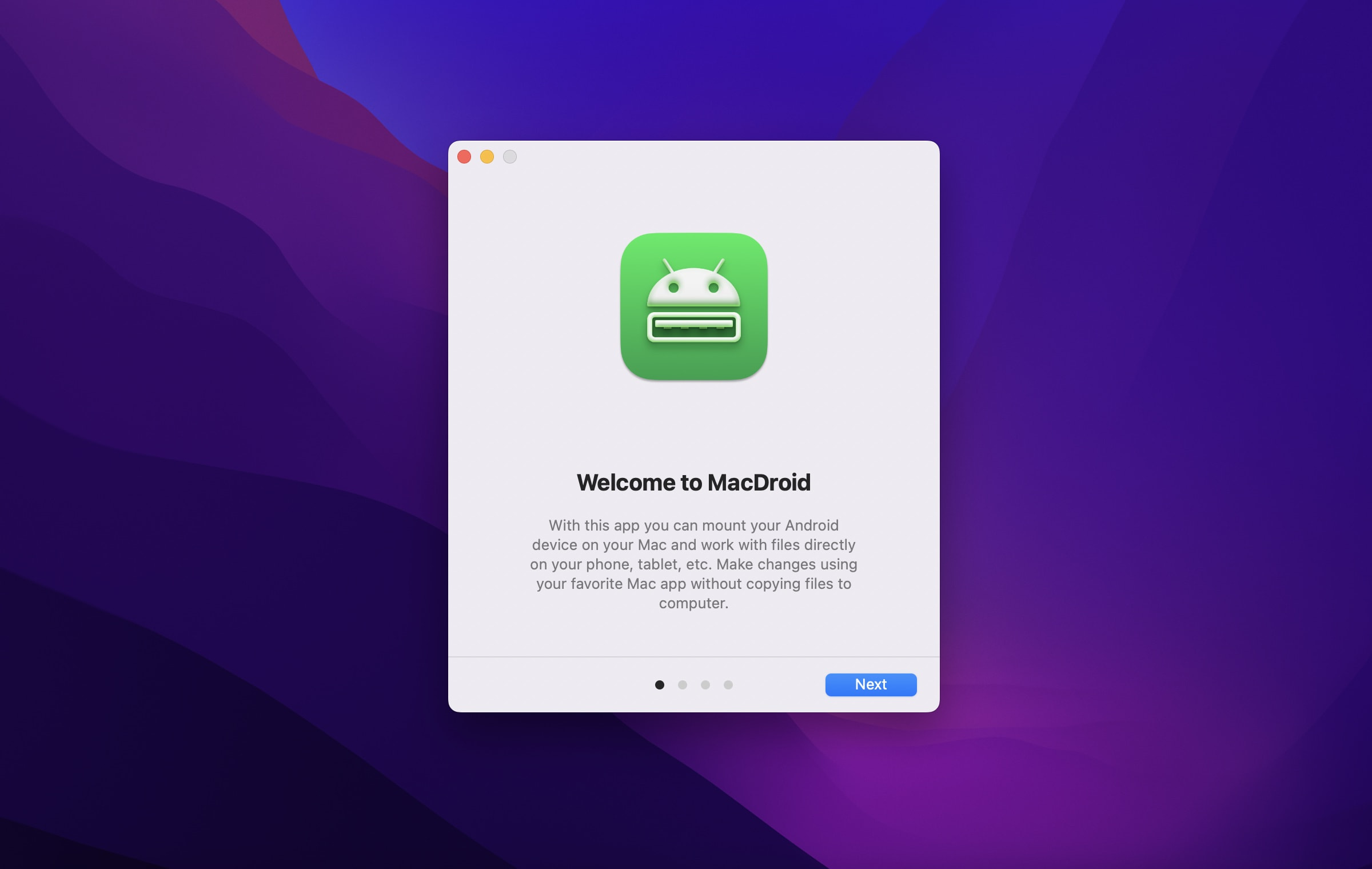
1. MacDroid
Für Mac-Benutzer war es nie einfach, ihre Lieblingsmusik auf ein Android-Gerät zu übertragen. Wie wir wissen, gehören beide Betriebssysteme zwei großen Riesenunternehmen und sind nicht darauf ausgelegt, zusammenzuarbeiten. Aber der MacDroid ist die Rettung. Diese Anwendung macht es Ihnen leicht, Ihre Songs vom Mac auf Android zu übertragen.
MacDroid verfügt über zwei verschiedene Modi, um Ihren Mac mit Android zu verbinden. Diese Modi heißen MTP und ADB. Wobei MTP für „Media Transfer Protocol“ steht, während sich ADB auf „Android Debug Bridge“ bezieht. MTP ist eine einfache und reibungslose Möglichkeit, Ihr Android-Gerät zu verbinden. Während ADB eher eine erweiterte und schnellere Option ist, die Ihnen hilft, Massendateien zu übertragen und den Zugriff auf Ihre Systemdateien freizuschalten.
Unterstütztes Betriebssystem: macOS Erforderliche Version von macOS: 10.12 oder neuer Kompatibilität: alle Android-und MTP-Geräte Preis: kostenlos, PRO-Version ist für 19,99 $/Jahr erhältlich
Wie man Musik von einem Mac auf ein Android-Telefon überträgt Verwenden von MacDroid
Laden Sie MacDroid herunter und installieren Sie es auf Ihrem Mac. Starten Sie die App und wählen Sie MTP-Modus.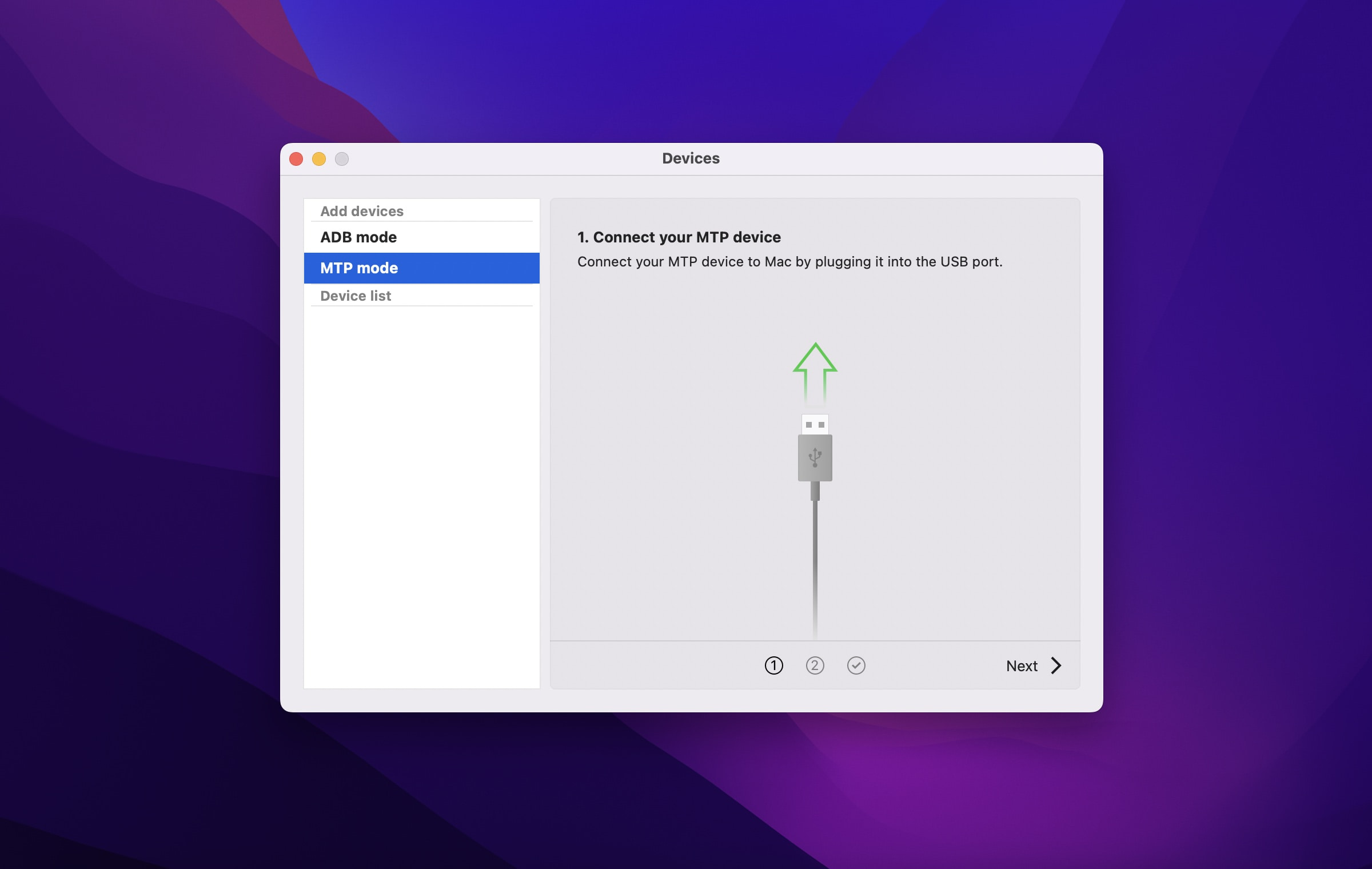 Verbinden Sie Ihr Android-Gerät über ein USB-Kabel mit Ihrem Mac. Dann erscheint ein Popup-Fenster auf dem Bildschirm Ihres Android-Geräts. Wählen Sie “Dateiübertragung”. Wählen Sie Ihr Android-Gerät aus. Tippen Sie auf die Schaltfläche Bereitstellen.
Verbinden Sie Ihr Android-Gerät über ein USB-Kabel mit Ihrem Mac. Dann erscheint ein Popup-Fenster auf dem Bildschirm Ihres Android-Geräts. Wählen Sie “Dateiübertragung”. Wählen Sie Ihr Android-Gerät aus. Tippen Sie auf die Schaltfläche Bereitstellen.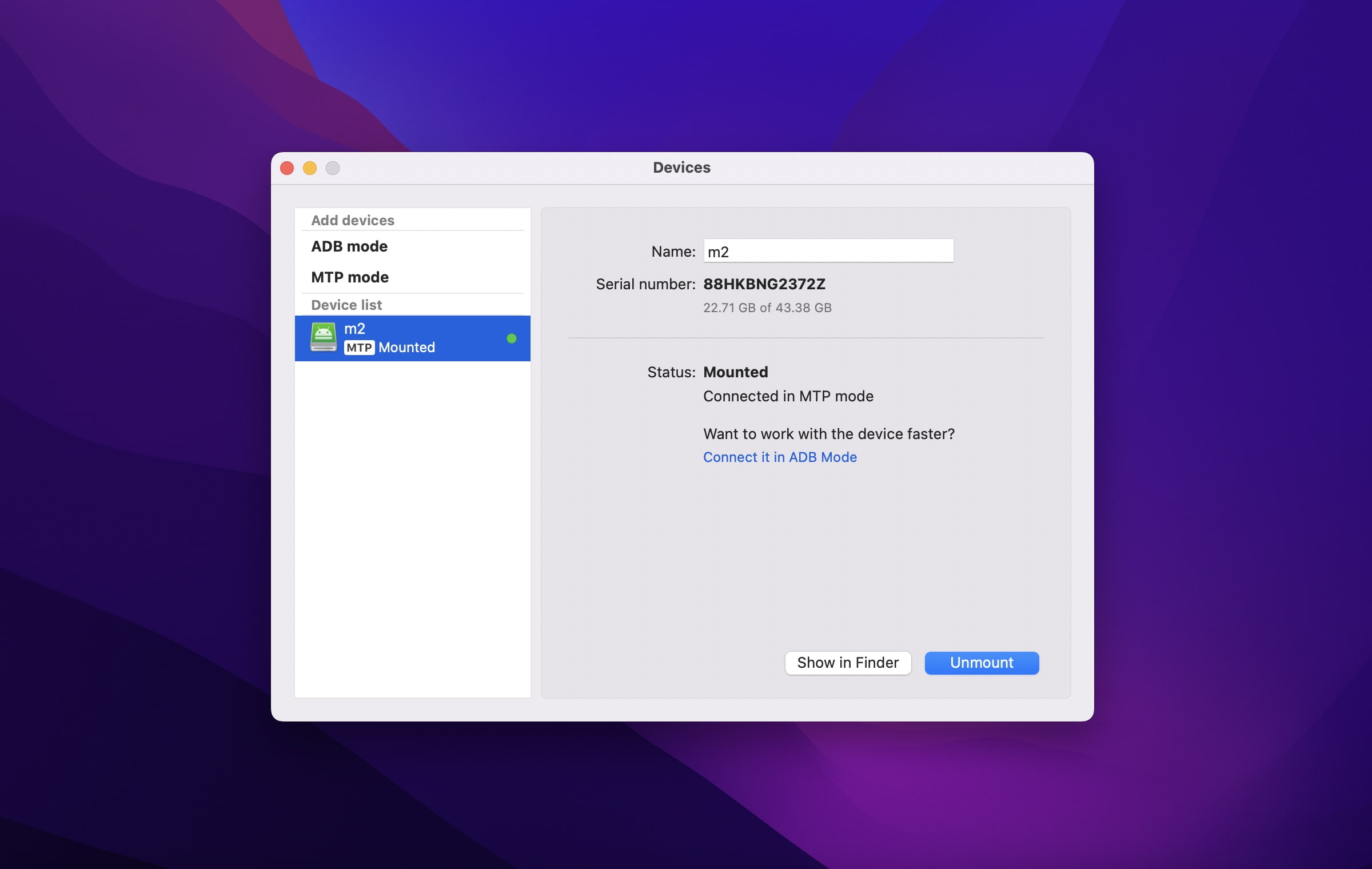 Jetzt ist Ihr Mac mit einem Android-Gerät verbunden. Sie können Musik und andere Dateien übertragen.
Jetzt ist Ihr Mac mit einem Android-Gerät verbunden. Sie können Musik und andere Dateien übertragen.
2. Android File Transfer
Wie der Name schon sagt, hilft Ihnen diese App, Ihren Mac mit Ihrem Android-Gerät zu verbinden und Ihre Musik einfach und effizient zu übertragen. Android File Transfer ist eine offizielle Drittanbieteranwendung, mit der Sie Dateien zwischen Android und Mac übertragen können. Alles, was Sie brauchen, ist ein USB-Kabel, um loszulegen.
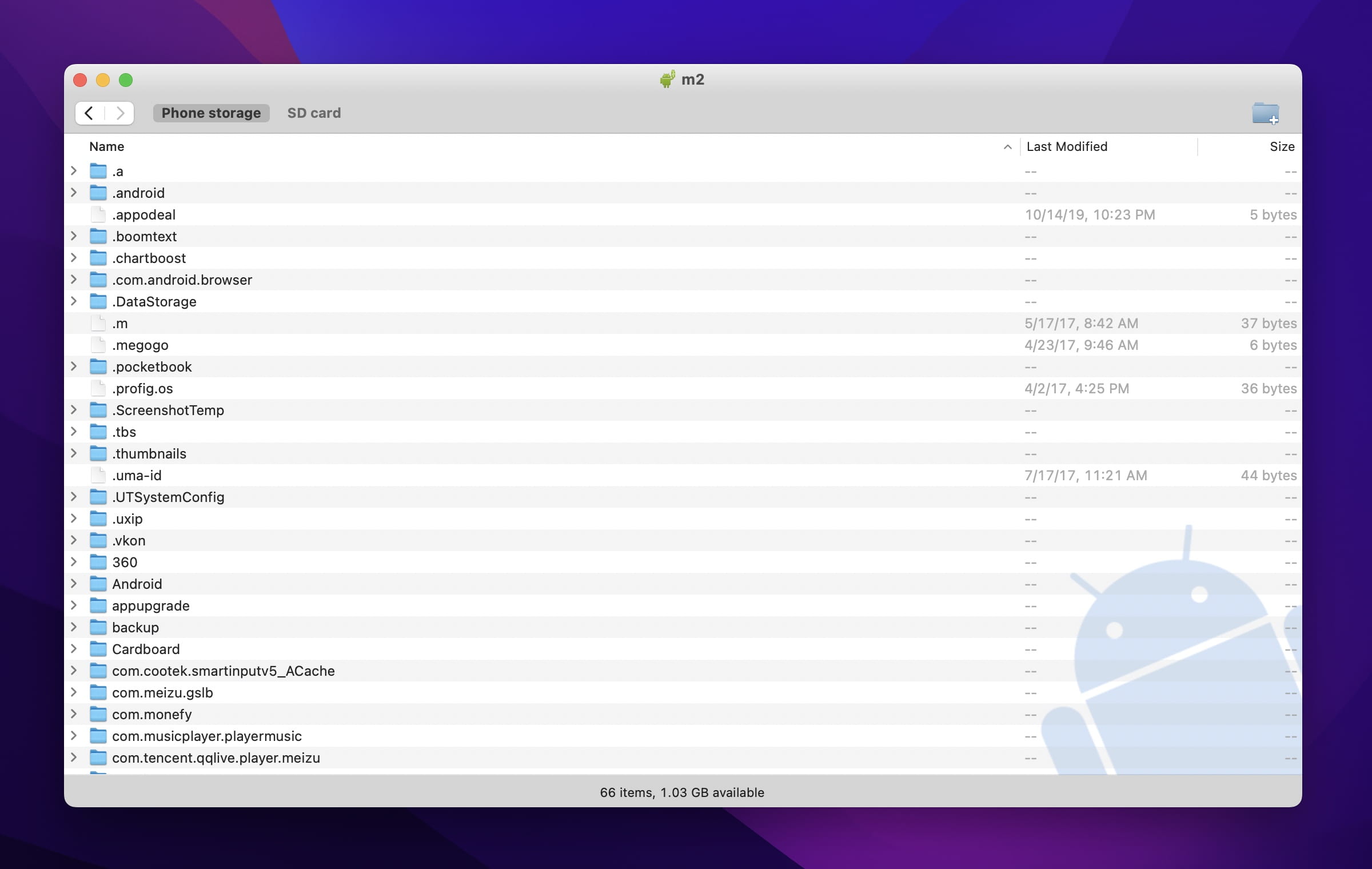
So übertragen Sie Musik per Android File Transfer vom Mac auf Android
Laden Sie Android File Transfer herunter und installieren Sie es auf dem Mac.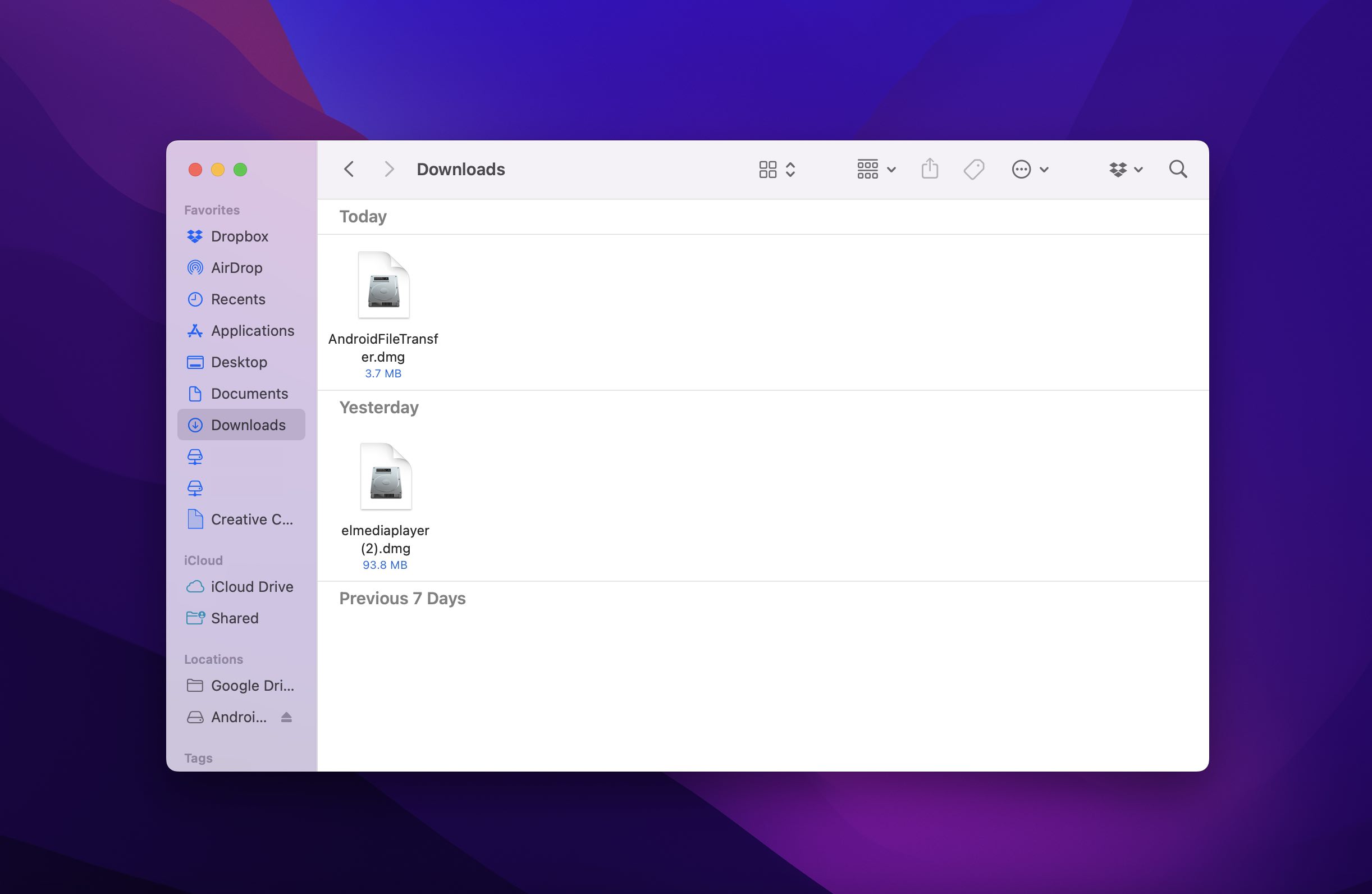 Öffnen Sie es und ziehen Sie es dann auf die Anwendungsordner.
Öffnen Sie es und ziehen Sie es dann auf die Anwendungsordner.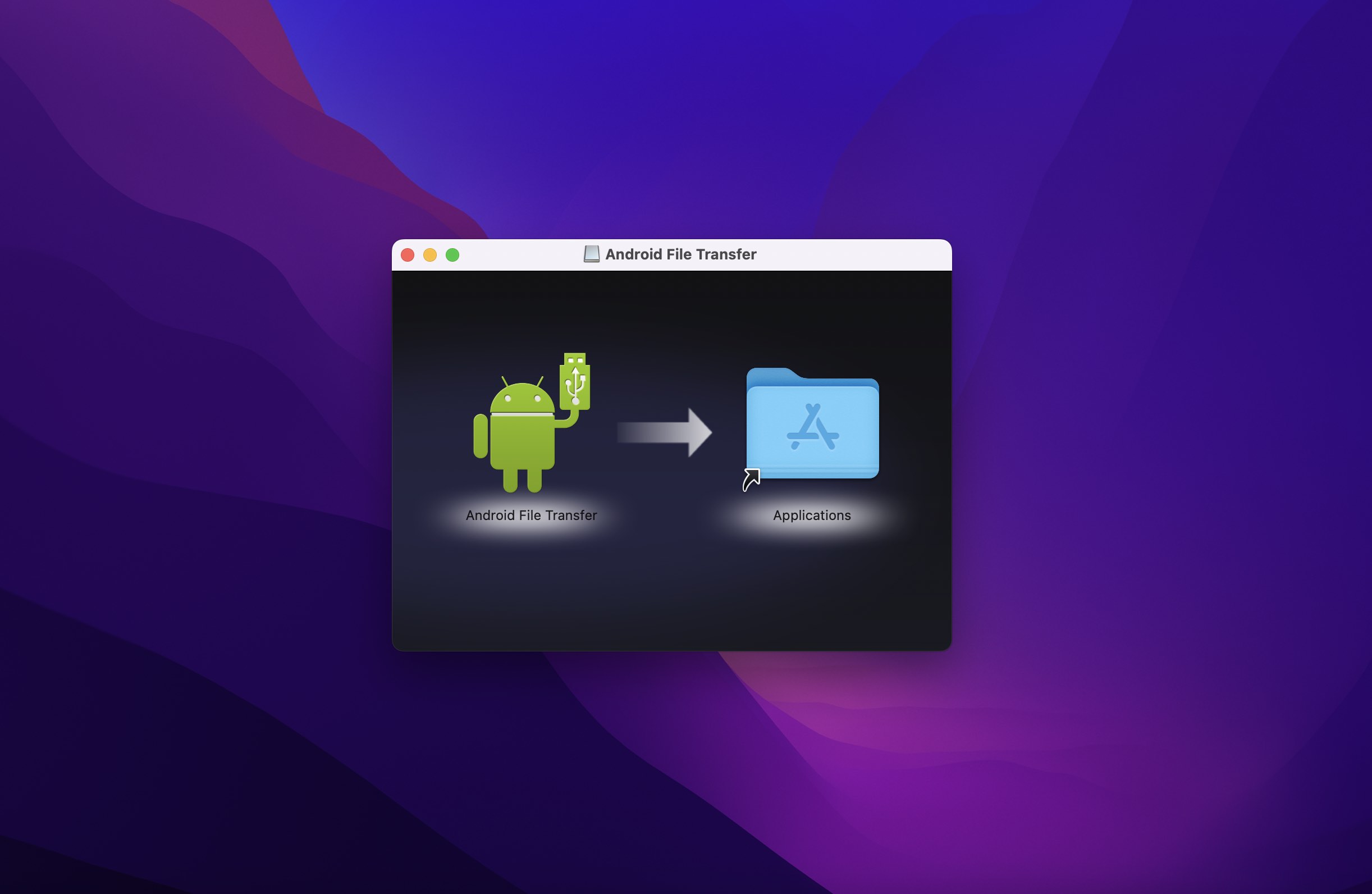 Nehmen Sie ein USB-Kabel und verbinden Sie Ihren Mac damit mit Ihrem Android-Gerät. Doppelklicken Sie auf Android File Transfer. Durchsuchen Sie Musik auf Ihrem Android-Telefon und übertragen Sie sie vom Mac auf Android.
Nehmen Sie ein USB-Kabel und verbinden Sie Ihren Mac damit mit Ihrem Android-Gerät. Doppelklicken Sie auf Android File Transfer. Durchsuchen Sie Musik auf Ihrem Android-Telefon und übertragen Sie sie vom Mac auf Android.
Lösung 2: Übertragen Sie Musik vom Mac mit Bluetooth File Exchange auf Android
Dies ist bei weitem der einfachste Weg, Ihre Songs vom Mac auf Android-Geräte zu übertragen, vorausgesetzt, beide Geräte sollten Bluetooth. Heutzutage verfügen Mac-und Android-Geräte über höhere Versionen von Bluetooth, mit denen Sie Ihre Songs und Dateien schnell übertragen können. Es ist in der Tat eine perfekte Lösung.
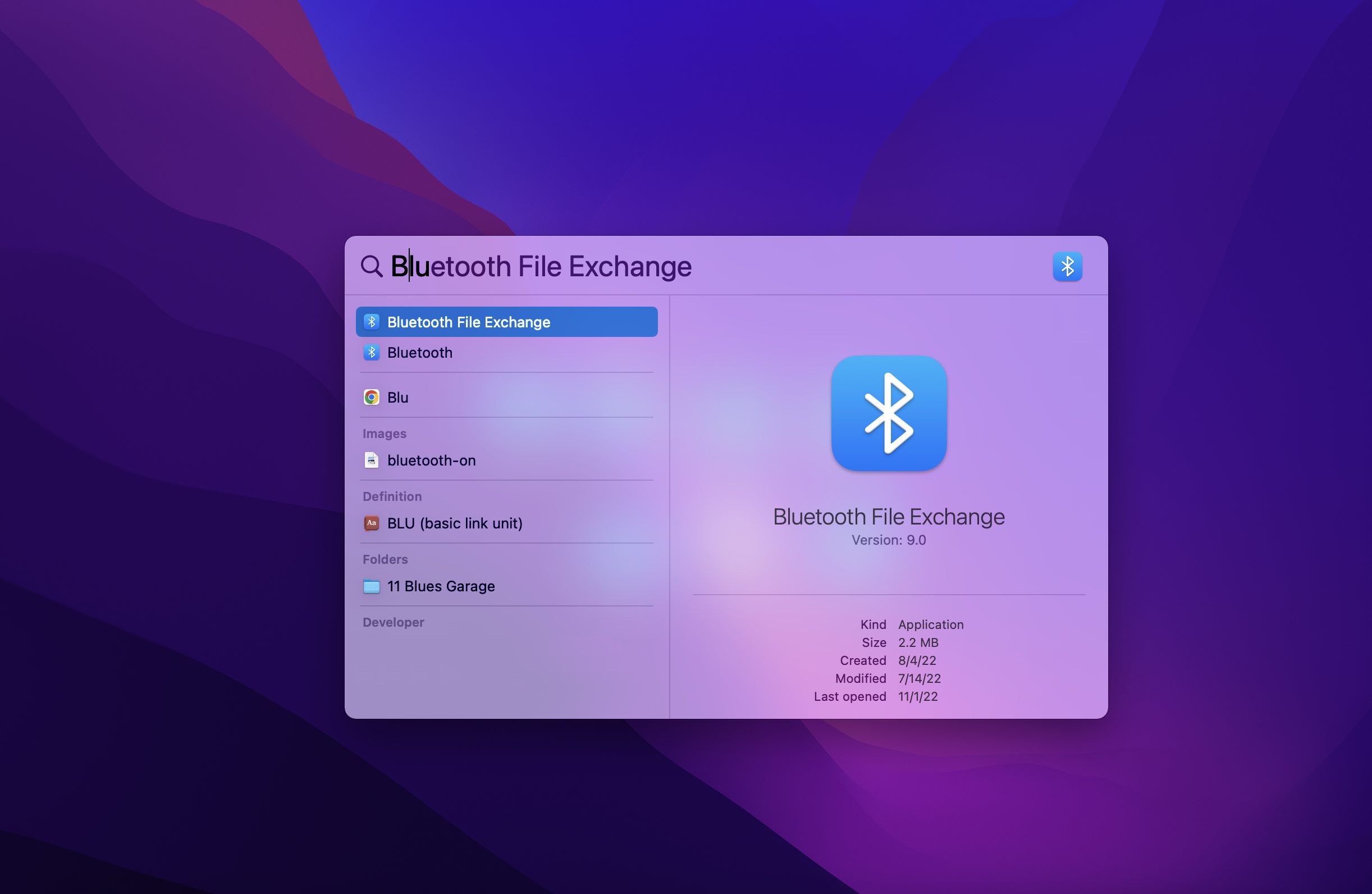
Musik vom Mac mit Bluetooth auf Android kopieren
Stellen Sie sicher, dass Bluetooth auf Ihrem Mac eingeschaltet ist und Android-Geräte.
Tippen Sie auf Ihrem Android-Gerät auf Einstellungen > Bluetooth. Sie sollten Ihren Mac in Ihrer Bluetooth-Geräteliste sehen können.
Um Bluetooth auf Ihrem Mac zu aktivieren, gehen Sie zu den Systemeinstellungen > wählen Sie Bluetooth > tippen Sie auf „EIN“.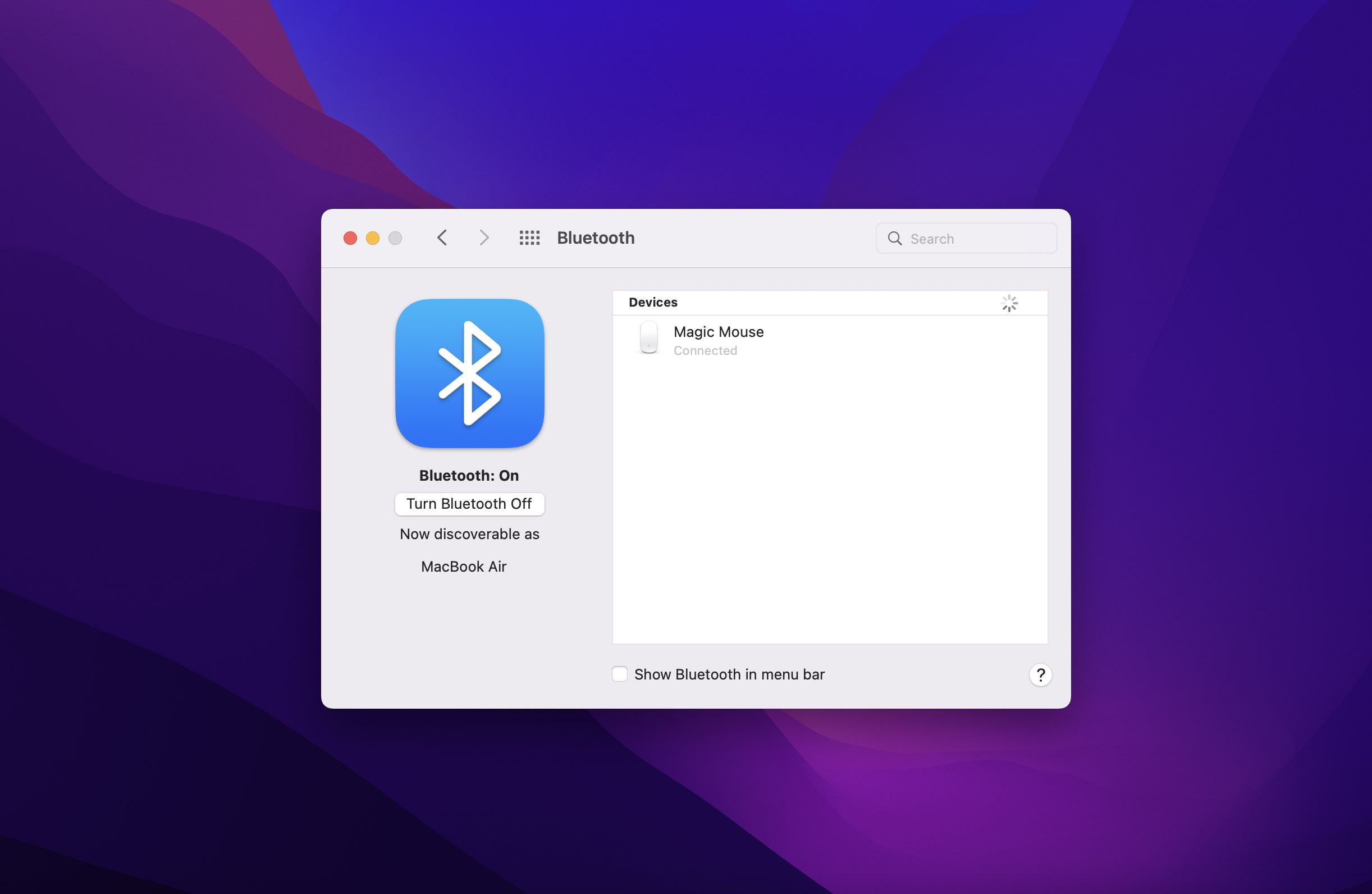 Überprüfe die Kopplungs-Codes auf beiden Geräten und wenn sie übereinstimmen, tippe auf „Koppeln“ auf jedem Gerät.
Überprüfe die Kopplungs-Codes auf beiden Geräten und wenn sie übereinstimmen, tippe auf „Koppeln“ auf jedem Gerät.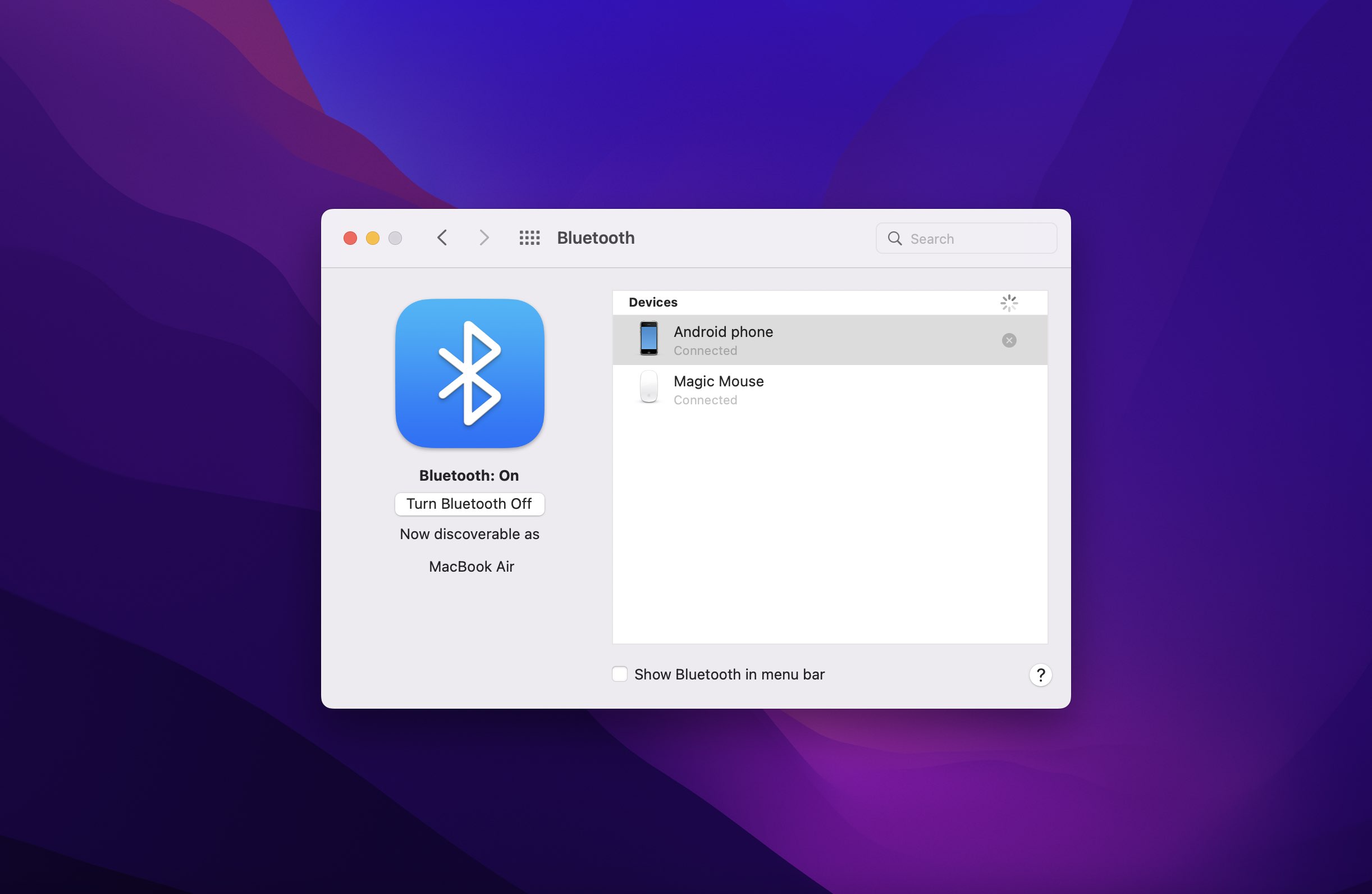 Sobald Ihre Geräte gekoppelt sind, wählen Sie das Bluetooth-Symbol aus Ihrem Mac-Menü. Klicken Sie auf “Datei an Gerät senden”. Akzeptieren Sie die Datei auf Ihrem Android-Gerät.
Sobald Ihre Geräte gekoppelt sind, wählen Sie das Bluetooth-Symbol aus Ihrem Mac-Menü. Klicken Sie auf “Datei an Gerät senden”. Akzeptieren Sie die Datei auf Ihrem Android-Gerät.
Lösung 3: iTunes mit YouTube Music synchronisieren
YouTube Music ist eine proprietäre Anwendung von Google und bietet Ihnen eine riesige Bibliothek, um auf Musik aus verschiedenen Musikrichtungen zuzugreifen. Viele Menschen speichern nicht nur ihre Dateien, sondern auch ihre Musik in der Cloud. Dazu benötigen Sie jedoch eine Internetverbindung. Mit YouTube Music können Sie Ihre iTunes-Mediathek mit der Cloud synchronisieren und überall hören. Damit können Sie 100.000 Songs synchronisieren, und das ist eine ziemlich große Zahl.
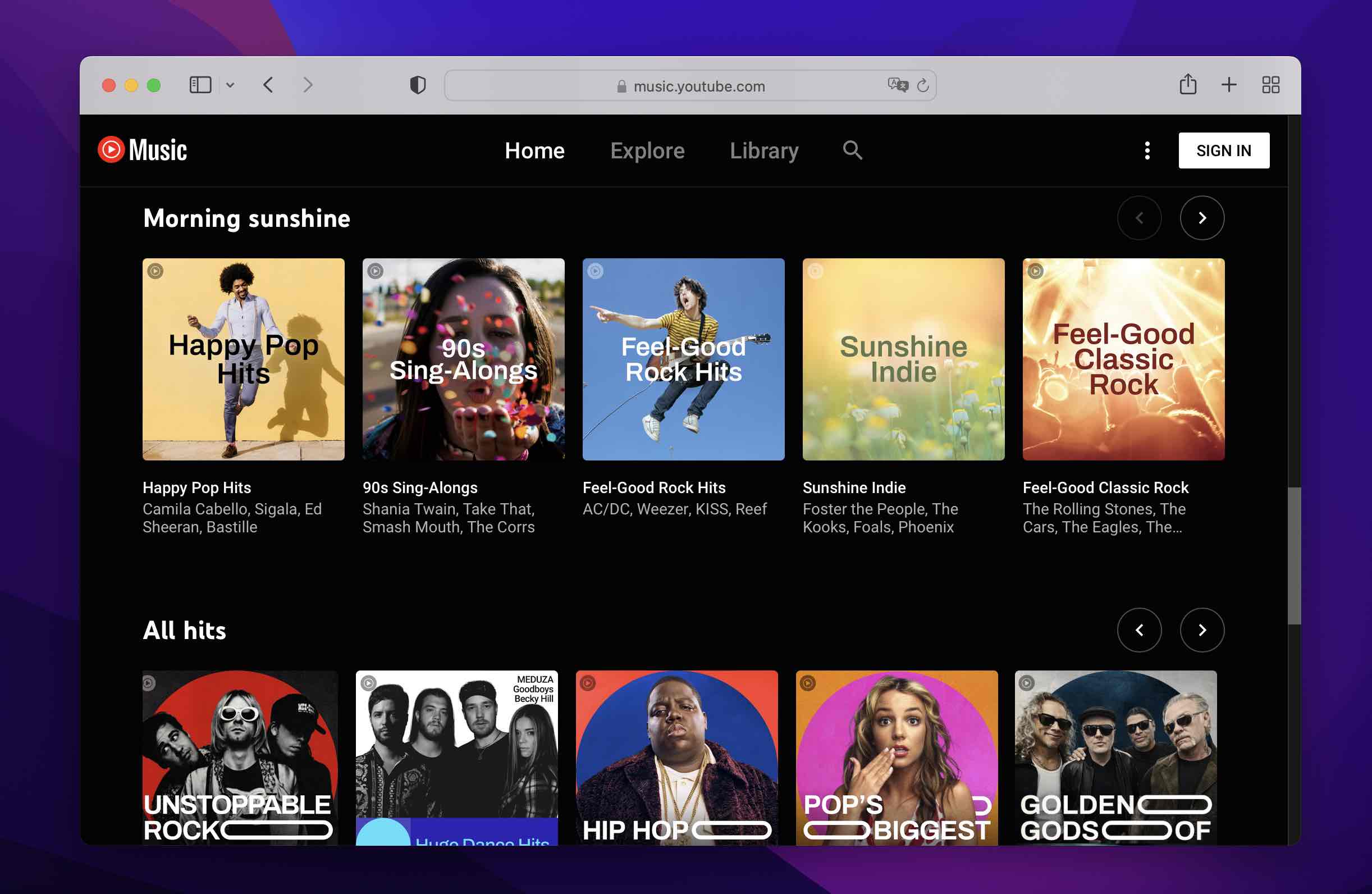
So synchronisieren Sie iTunes mit YouTube Music
Gehen Sie zur YouTube Music-Website und melden Sie sich bei Ihrem Konto an.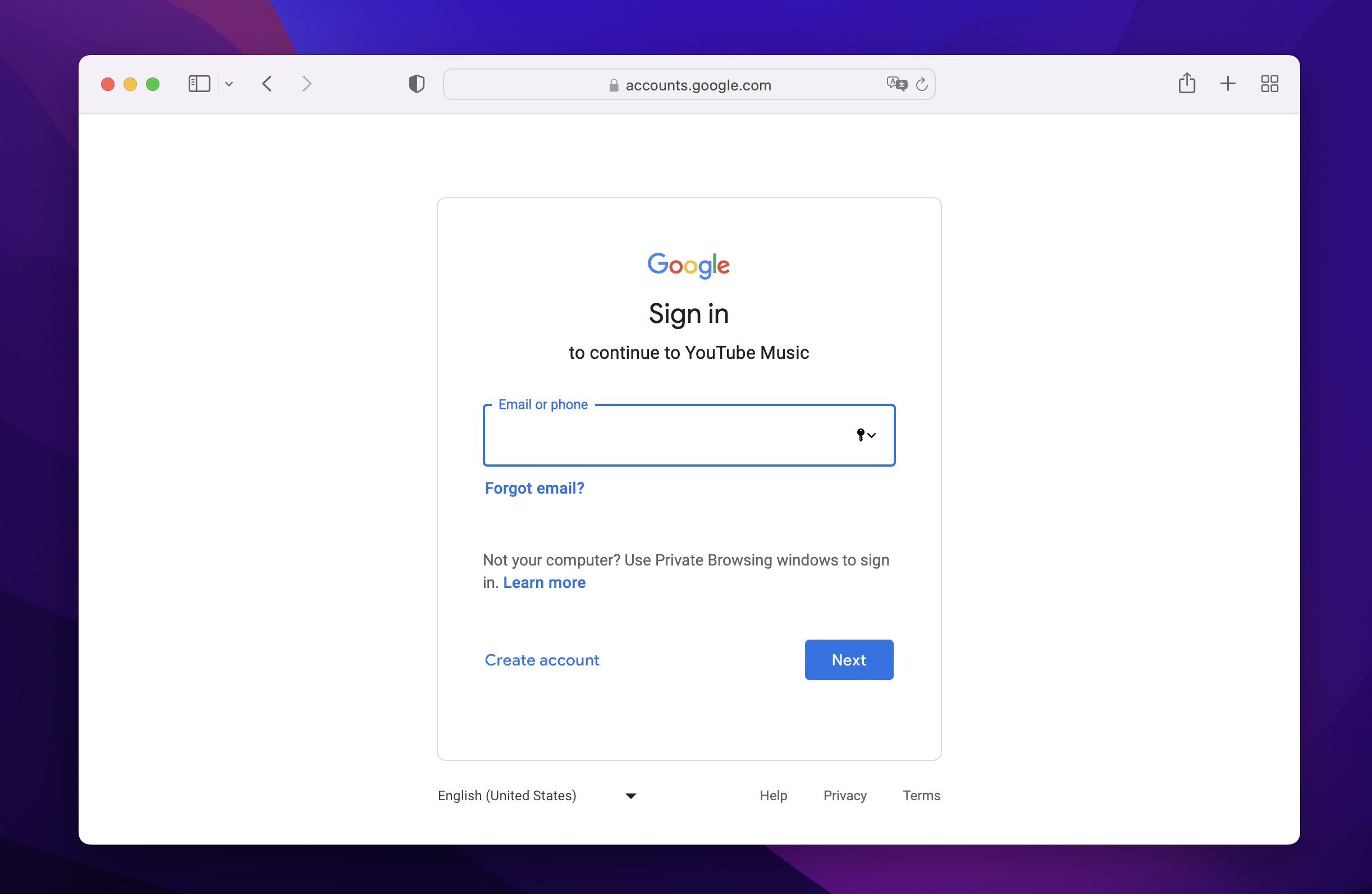 Gehen Sie zu Ihrem Profil in der rechten Ecke unter die Spitze. Wählen Sie “Musik hochladen” aus.
Gehen Sie zu Ihrem Profil in der rechten Ecke unter die Spitze. Wählen Sie “Musik hochladen” aus.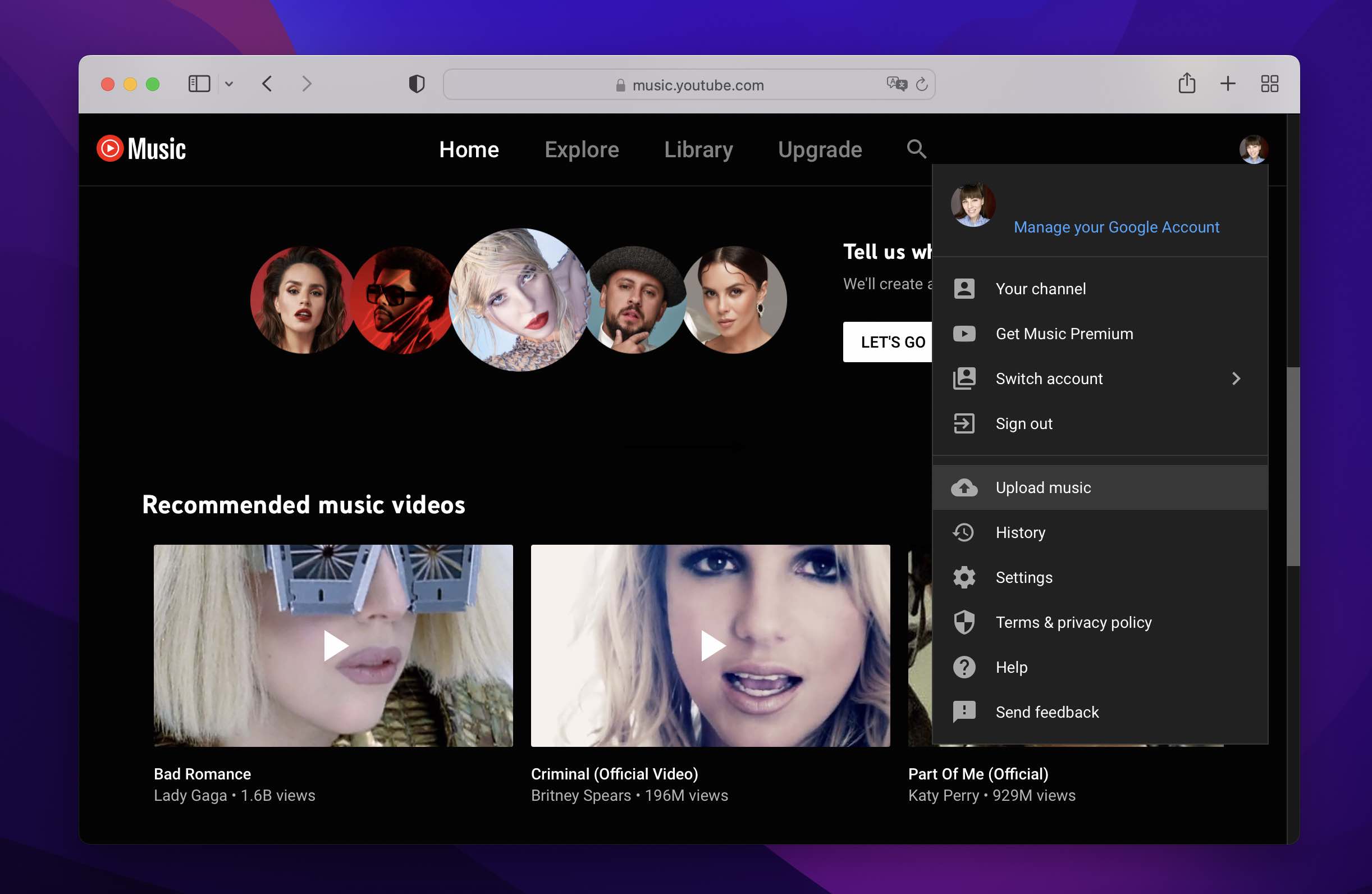 Gehen Sie auf Ihrem iOS-Gerät zu Musik > iTunes > iTunes Media > Musik. Gehen Sie dorthin und suchen Sie die Songs, die Sie übertragen möchten. Sie können den lokal gespeicherten Titel jederzeit finden, indem Sie iTunes öffnen, auf die Dreipunkt-Menüschaltfläche neben dem Titel klicken, den Sie übertragen möchten, und „Im Windows Explorer anzeigen“ auswählen. Wählen Sie alle Songs aus, die Sie auf YouTube Music hochladen möchten, und klicken Sie auf “Öffnen”. Alle Songs werden hochgeladen und in Ihrer YouTube-Musikbibliothek angezeigt.
Gehen Sie auf Ihrem iOS-Gerät zu Musik > iTunes > iTunes Media > Musik. Gehen Sie dorthin und suchen Sie die Songs, die Sie übertragen möchten. Sie können den lokal gespeicherten Titel jederzeit finden, indem Sie iTunes öffnen, auf die Dreipunkt-Menüschaltfläche neben dem Titel klicken, den Sie übertragen möchten, und „Im Windows Explorer anzeigen“ auswählen. Wählen Sie alle Songs aus, die Sie auf YouTube Music hochladen möchten, und klicken Sie auf “Öffnen”. Alle Songs werden hochgeladen und in Ihrer YouTube-Musikbibliothek angezeigt.
Lösung 4: Streamen Sie iTunes auf Android vom Mac mit Apple Music
Das Streamen von iTunes auf Ihrem Android-Gerät war noch nie einfach, aber mit Hilfe von Apple Music können Sie jetzt ganz einfach in iTunes stöbern. Laden Sie einfach die Apple Music App auf Ihr Android-Gerät aus dem Google Play Store herunter. Installieren Sie die Anwendung auf Ihrem Android-Gerät und melden Sie sich bei Ihrem Apple-Konto an, um auf Ihre iTunes-Mediathek zuzugreifen.
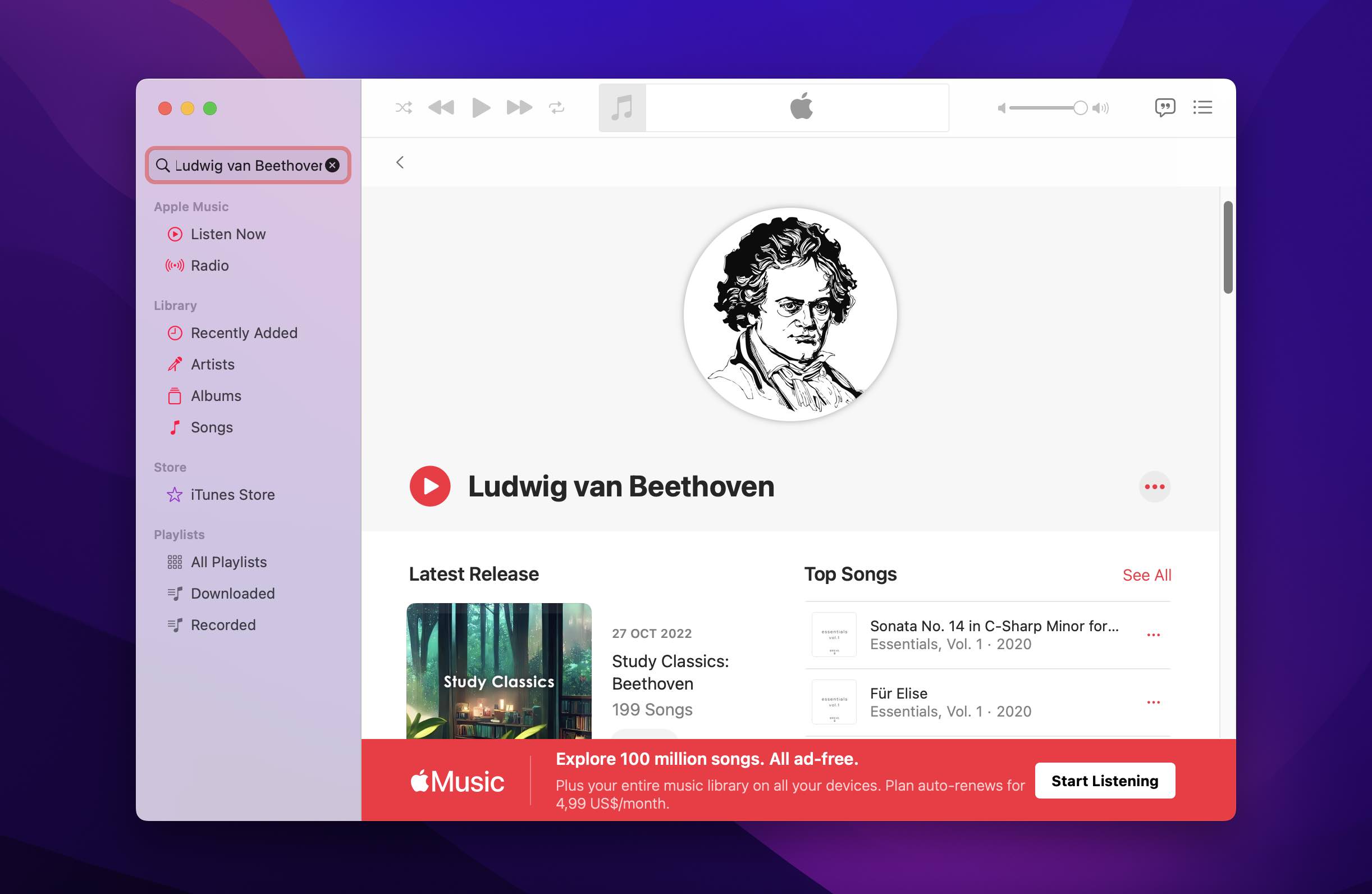
Diese App hat über 50 Millionen Songs zur Auswahl und kann einige der besten Wiedergabelisten für Ihren Musikgeschmack finden. $9,99 ist eine monatliche Abonnementgebühr für den Zugriff auf diese App und dies könnte ein Dealbreaker sein, aber wenn das nichts für Sie ist, sehen wir uns an, wie es geht.
So streamen Sie iTunes auf Android von Mac mit Apple Music
Öffnen Sie iTunes auf Ihrem Mac. Gehen Sie zu Bearbeiten und tippen Sie dann auf Einstellungen. Aktivieren Sie auf der Registerkarte Allgemein die iCloud-Musikbibliothek und klicken Sie anschließend auf “OK”.
Sie benötigen ein Apple Music-Abonnement um dies zu tun. Laden Sie auf Ihrem Android-Gerät Apple Music herunter.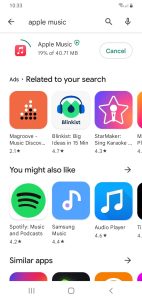 Wenn Sie sich mit Apple-ID anmelden, steht Ihre iTunes-Musik zum Streamen zur Verfügung.
Wenn Sie sich mit Apple-ID anmelden, steht Ihre iTunes-Musik zum Streamen zur Verfügung.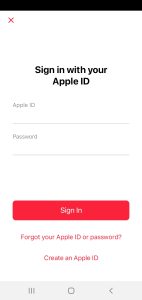
Fazit
In diesem Artikel haben wir viele Möglichkeiten zum Übertragen von Songs vom Mac gesehen zu Android-Geräten. Wir haben einige einfache Möglichkeiten vorgeschlagen, wie Sie Ihre Arbeit rechtzeitig erledigen können. Sie können Ihre Songs jederzeit mit einem USB-Kabel vom Mac auf Android übertragen, was schneller geht. Bluetooth und Streaming-Dienste sind weitere großartige Möglichkeiten, Songs auf einem Android-Gerät überall zu genießen. Alles, was Sie tun müssen, ist, den besten Weg für Sie zu finden und Ihre Musik zu genießen.
FAQ
Es gibt mehrere Möglichkeiten, wie Sie Ihre Dateien vom Mac auf Android übertragen können. Einige von ihnen sind schneller als andere und einfach zu bedienen. Während einige von ihnen mit zusätzlichen Funktionen ausgestattet sind. Sie können immer ein USB-Kabel oder eine drahtlose Lösung verwenden. Finden Sie den besten Weg für Sie.
Bei drahtlosen Lösungen können Sie sich immer auf Bluetooth File Exchange oder YouTube Music verlassen und Musikdateien übertragen.
Da Samsung-Geräte auf dem Android-Betriebssystem laufen, können Sie Ihre Musik von Ihrem Mac mit MacDroid oder Android File Transfer übertragen. Wenn Sie eine große Anzahl von Musikdateien übertragen möchten, ist MacDroid eine großartige Option für Sie. Die Schritte dazu sind im Artikel beschrieben.
Apple Music ist die beste Option für Sie, wenn Sie Ihre iTunes-Mediathek auf Ihrem Android-Gerät streamen möchten. Starten Sie einfach die Anwendung und melden Sie sich bei Ihrem Apple-Konto an. Ihr iTunes ist bereit zum Streamen oder Herunterladen auf Ihr Android-Gerät.
Beitragsaufrufe: 41